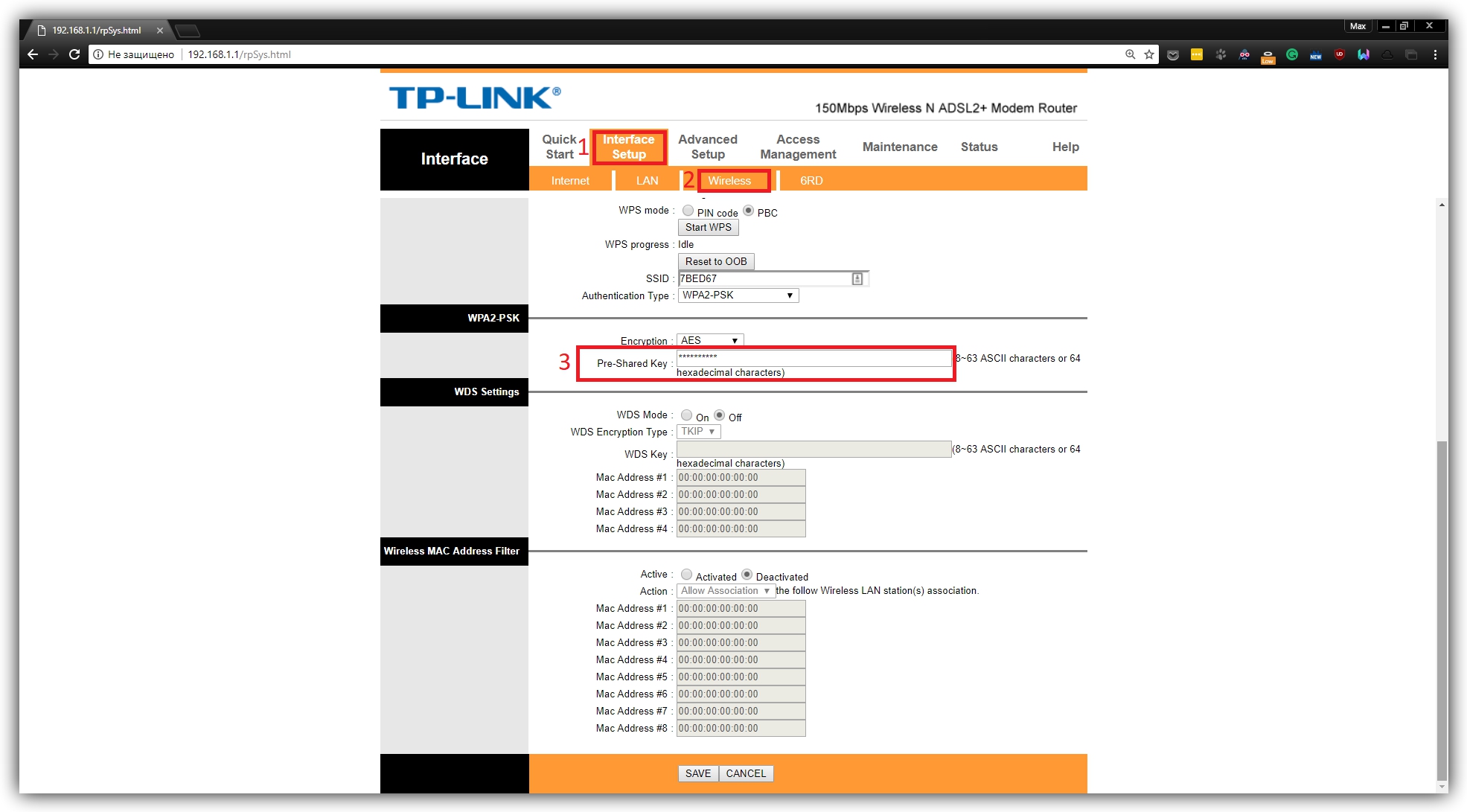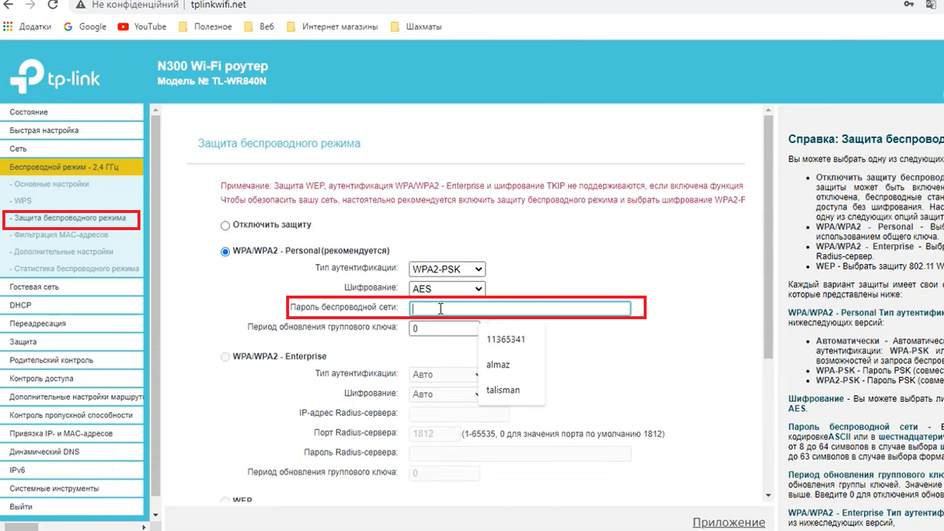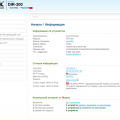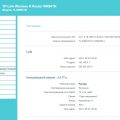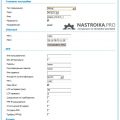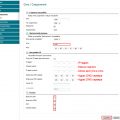В современном мире, где подключение к Интернету стало жизненной необходимостью, безопасность Wi-Fi сети играет важную роль. Пароль к вашему Wi-Fi роутеру Tp-Link должен быть надежным, чтобы защитить вашу сеть от несанкционированного доступа. Иногда бывает необходимо изменить пароль, например, если он был скомпрометирован или просто нужно создать новый.
Сегодня мы расскажем о том, как быстро и легко изменить пароль на Wi-Fi роутере Tp-Link. Мы предоставим вам подробную инструкцию, которая поможет вам управлять безопасностью своей беспроводной сети и обеспечить ее защиту от нежелательных гостей.
Изменение пароля на Wi-Fi роутере Tp-Link
Для изменения пароля на Wi-Fi роутере Tp-Link следуйте следующим шагам:
1. Войдите в панель управления роутером. Для этого откройте браузер и введите IP-адрес вашего роутера, обычно это 192.168.0.1 или 192.168.1.1. Введите логин и пароль.
2. Найдите раздел «Настройки Wi-Fi» или «Wireless Settings». Обычно это можно найти в разделе «Настройки безопасности» или «Security Settings».
3. Измените пароль для Wi-Fi сети. Введите новый пароль в соответствующем поле. Убедитесь, что пароль надежный и состоит из букв, цифр и символов.
4. Сохраните изменения. Не забудьте сохранить новый пароль, чтобы новые настройки вступили в силу.
Следуя этим простым инструкциям, вы сможете быстро и безопасно изменить пароль на Wi-Fi роутере Tp-Link. Помните, регулярно менять пароль – это важная составляющая безопасности вашей домашней сети.
Подготовка к изменению пароля
Перед тем, как приступить к изменению пароля на вашем Wi-Fi роутере Tp-Link, необходимо выполнить несколько подготовительных шагов:
- Убедитесь, что у вас есть доступ к роутеру и знаете логин и текущий пароль.
- Подключите компьютер к роутеру с помощью LAN-кабеля или через Wi-Fi.
- Откройте веб-браузер (например, Google Chrome, Mozilla Firefox) и введите IP-адрес роутера в адресной строке (обычно 192.168.0.1 или 192.168.1.1).
- Введите логин и пароль для входа в настройки роутера.
- Теперь вы готовы к изменению пароля Wi-Fi на роутере Tp-Link.
Подключите компьютер к роутеру
Для начала процедуры смены пароля на вашем Wi-Fi роутере Tp-Link подключите компьютер к роутеру с помощью сетевого кабеля или беспроводного подключения. Убедитесь, что компьютер находится в той же сети, что и ваш роутер, и имеет доступ к интернету. После установления соединения воспользуйтесь вашим браузером для доступа к панели управления роутера.
Откройте браузер и введите IP адрес роутера
После того, как вы введете IP адрес роутера в адресной строке браузера и нажмете Enter, откроется страница аутентификации роутера, где вам нужно будет ввести логин и пароль администратора. Эти учетные данные обычно указаны на обратной стороне роутера или в руководстве к нему. После успешной аутентификации вы попадете в интерфейс управления роутером, где сможете изменить пароль.
Изменение пароля
Для того чтобы изменить пароль на Wi-Fi роутере Tp-Link, выполните следующие шаги:
- Войдите в панель управления роутером, введя IP-адрес роутера в адресной строке браузера (по умолчанию 192.168.0.1) и введя имя пользователя и пароль администратора.
- Найдите раздел «Настройки беспроводной сети» или «Wi-Fi» в меню управления.
- Выберите пункт «Безопасность» или «Шифрование» и найдите поле «Пароль» или «Ключ».
- Введите новый пароль для вашей Wi-Fi сети и сохраните изменения, нажав кнопку «Применить» или «Сохранить».
- Перезагрузите роутер, чтобы изменения вступили в силу.
Теперь ваш Wi-Fi пароль успешно изменен на роутере Tp-Link. Убедитесь, что вы запомнили новый пароль или сохраните его в безопасном месте.
Авторизация на странице роутера
Для изменения пароля на Wi-Fi роутере Tp-Link необходимо авторизоваться на странице управления устройством. Для этого откройте браузер и введите IP-адрес роутера в адресной строке (обычно 192.168.1.1 или 192.168.0.1).
В появившемся окне введите логин и пароль администратора. Обычно логин — admin, пароль — admin (если вы их не меняли). Нажмите «Войти» или «OK».
| Логин | Пароль |
|---|---|
| admin | admin |
После успешной авторизации вы попадете на страницу управления роутером, где сможете изменить пароль и другие настройки.
Настройка нового пароля для Wi-Fi
Для изменения пароля Wi-Fi на роутере Tp-Link, выполните следующие шаги:
| 1. | Войдите в панель управления роутером, воспользовавшись браузером и вводя IP-адрес роутера (обычно 192.168.1.1) в строку адреса. |
| 2. | Введите логин и пароль для доступа к панели управления. Обычно логин и пароль по умолчанию — admin. |
| 3. | Найдите раздел «Настройки безопасности» или «Настройки Wi-Fi» в панели управления. |
| 4. | Выберите опцию «Изменить пароль» или «Изменить ключ безопасности» и введите новый пароль для Wi-Fi. |
| 5. | Сохраните изменения, нажав кнопку «Сохранить» или «Apply». |
Теперь ваш новый пароль для Wi-Fi сохранен в настройках роутера Tp-Link.